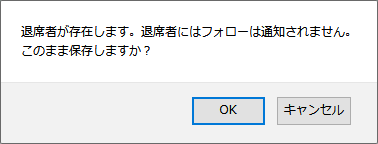社内メッセージ 表示
機能概要
| No. | 行うことができる操作 | 操作可能な利用者 |
|---|---|---|
| 1 | メッセージの編集画面に移動 | メッセージの送信者又は、システム管理者 |
| 2 | メッセージをコピーして新規のメッセージとして編集画面に移動 | 全ての利用者 |
| 3 | メッセージの削除 |
|
| 4 | メッセージのお気に入り登録、確認登録 | 全ての利用者 |
| 5 | 閲覧状況確認画面へ移動 | 全ての利用者 |
| 6 | フォローの追加 | 全ての利用者 |
| 7 | フォローの削除 |
|
| 8 | フォローの添付ファイルの編集・差替・削除 |
〔利用者自身のフォロー〕利用者 |
| 9 | 社内メッセージの印刷 | 全ての利用者 |
画面イメージ
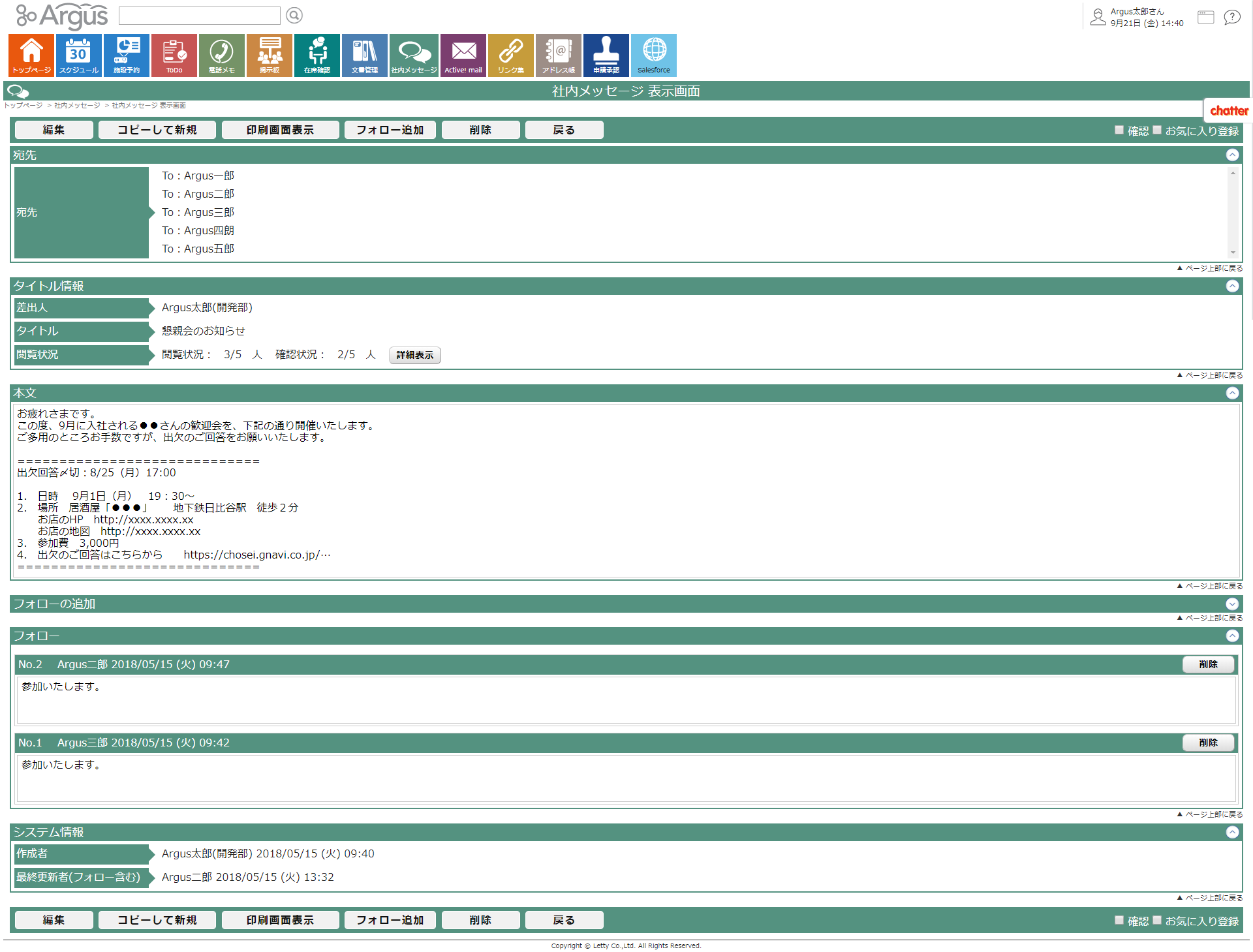
ボタン説明
| 1 | 編集
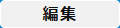 |
メッセージの編集をします。画面「社内メッセージ 編集」へ遷移します。 |
|---|---|---|
| 2 | コピーして新規
 |
表示しているメッセージの情報をコピーして新しいメッセージを作成します。添付ファイルはコピーせず画面「社内メッセージ 編集」へ遷移します。 |
| 3 | 印刷画面表示
 |
社内メッセージの印刷画面を表示します。 |
| 4 | フォロー追加
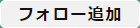 |
本画面上のフォローの追加に移動します。 |
| 5 | 削除
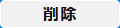 |
現在表示しているメッセージを削除します。クリックすると確認メッセージが表示され、「OK」をクリックすると削除します。メッセージの送信者又はシステム管理者の場合、宛先全員からメッセージを削除します。 |
| 6 | 戻る
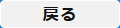 |
画面「社内メッセージ 一覧」へ遷移します。 |
| 7 | タイトル情報 |
|
| 8 | メッセージ-添付ファイル |
|
| 9 | フォローの追加 |
メッセージに対するフォローが許可されている場合表示されます。
|
| 10 | フォローの追加-添付ファイル |
|
| 11 | フォロー |
メッセージに対するフォローが許可されている場合表示します。
|
| 12 | フォロー-添付ファイル |
|
| 13 | 項目内容表示切替 |
|
項目説明
| 1 | お気に入り登録
 お気に入り登録 お気に入り登録 |
チェックを入れることでメッセージをお気に入り登録します。 |
|---|---|---|
| 2 | 確認
 確認 確認 |
チェックを入れることでメッセージの確認を登録します。 |
| 3 | 宛先 |
メッセージの宛先を表示します。既にメッセージをごみ箱からも削除しているユーザは赤字で退席日時とともに表示されます。 |
| 4 | タイトル情報 |
|
| 5 | メッセージ-本文 |
メッセージの本文を表示します。 |
| 6 | メッセージ-添付ファイル |
|
| 7 | フォローの追加 |
メッセージに対するフォローが許可されている場合表示します。画面「管理者メニュー メイン」にて「1件のメッセージに対して利用可能なフォロー数」の設定値までフォローを追加することができます。
|
| 8 | フォローの追加-添付ファイル |
画面「管理者メニュー メイン」にて「1件のメッセージに対して添付可能なファイル数」の設定値までフォローを追加することができます。
|
| 9 | フォロー |
メッセージに対するフォローが許可されている場合表示されます。
|
| 10 | フォロー-添付ファイル |
|
| 11 | システム情報 |
|
| 12 | ▲ページ上部に戻る |
クリックする事でページの上部へ戻ることができます。 |
関連ページ
- 社内メッセージ(一覧)
- Argusの社内メッセージ 一覧のヘルプです
- 社内メッセージ(編集)
- Argusの社内メッセージ 編集のヘルプです
- 社内メッセージ(フォルダの設定)
- Argusの社内メッセージ フォルダの設定のヘルプです
- 社内メッセージ(フォルダの編集)
- Argusの社内メッセージ フォルダの編集のヘルプです
- 社内メッセージ(閲覧状況確認)
- Argusの社内メッセージ 閲覧状況確認のヘルプです
- 社内メッセージ(ファイルサイズトップ100)
- Argusの社内メッセージ ファイルサイズトップ100のヘルプです
- 社内メッセージ(一覧)【詳細検索】
- Argusの社内メッセージ 詳細検索のヘルプです
 〕は画面「
〕は画面「 〕はバージョンや更新日等の更新履歴を表示します。
〕はバージョンや更新日等の更新履歴を表示します。 〕は編集したフォローの内容を保存し追加します。
〕は編集したフォローの内容を保存し追加します。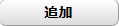 〕はフォローへ添付ファイルを追加します。
〕はフォローへ添付ファイルを追加します。 〕は添付ファイルの名前や説明を編集します。
〕は添付ファイルの名前や説明を編集します。 〕は添付ファイルの差替えをします。
〕は添付ファイルの差替えをします。 〕は添付ファイルを削除します。
〕は添付ファイルを削除します。 〕はボタンが表示されているフォローを削除します。
〕はボタンが表示されているフォローを削除します。 〕、各タイトルラベルのいずれかをクリックすると各タイトルの内容を表示します。
〕、各タイトルラベルのいずれかをクリックすると各タイトルの内容を表示します。 〕、各タイトルラベルのいずれかをクリックすると各タイトルの内容を非表示にします。
〕、各タイトルラベルのいずれかをクリックすると各タイトルの内容を非表示にします。